如何安全解鎖 iCloud 鎖定的 iPad [2025]
當你拿到二手iPad,或是因為忘記Apple ID密碼而無法啟動裝置時,最讓人頭痛的莫過於看到「此iPad已被原Apple ID鎖定」的提示。 iCloud鎖定不僅限制了iPad的正常使用,也讓許多用戶陷入無法操作的困境。你可能嘗試過強制重置、登入舊帳戶,甚至聯絡客服尋求協助,但依然束手無策。那麼,iCloud鎖真的無法繞過嗎?其實,本文將帶你了解幾種合法、安全、無密碼的解鎖方法,幫助你快速解鎖… iCloud 鎖定了 iPad 並恢復正常使用。無論您是個人用戶還是二手設備買家,都能找到實用的解決方案。
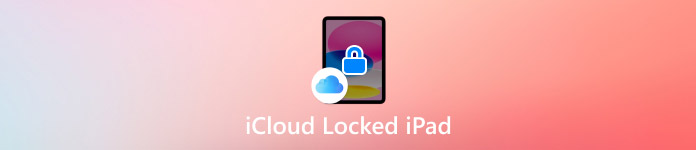
在本文中:
第 1 部分。如何使用 Apple ID 移除 iCloud Lock
如果您擁有原始 Apple ID 帳戶和密碼,這是移除 iCloud 鎖定最直接、最安全的方法。只需幾個步驟,即可成功啟動設備,恢復所有功能,並避免日後不必要的麻煩。
確保 iPad 已正常連接到網路。開啟 iPad 時,螢幕會提示您輸入與此裝置關聯的 Apple ID 和密碼。請務必使用最初設定此設備時所使用的帳戶資訊。
輸入正確資訊後,系統會自動驗證帳戶所有權並解鎖 iCloud 鎖定。此時 iPad 會自動回到主畫面,表示您已成功解鎖。
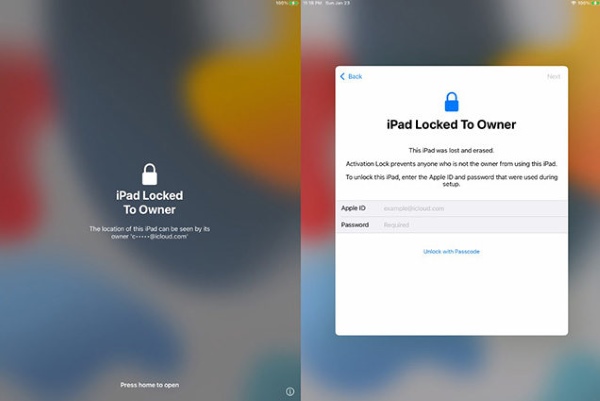
如果您的裝置是以您本人名下註冊的,或者您可以聯絡原始所有者以取得其 Apple ID,則此方法適用。購買了 iCloud 鎖定的 iPad 的用戶也可以嘗試聯絡賣家尋求帳戶的協助。如果您 忘記了您的 Apple ID 密碼,請繼續閱讀下一部分以了解如何重置它並嘗試解鎖它。
第2部分。如果您忘記了Apple ID怎麼辦
如果你有另一台 iPhone、iPad 或 Mac 使用同一個 Apple ID 登錄,則可以直接在該裝置上重置密碼,而無需通過瀏覽器或申訴流程,非常快捷。
在此已登入Apple ID的裝置上,點選進入 設置。然後點擊頂部顯示您姓名的區域,以存取您的 Apple ID 帳戶設定。
在帳戶頁面上,點擊 登入和安全,然後選擇 更改密碼.系統會要求您輸入目前裝置的鎖定畫面密碼來驗證您的身分。
接下來,您可以設定新的 Apple ID 密碼。完成後,點擊 改變,密碼將立即更新。
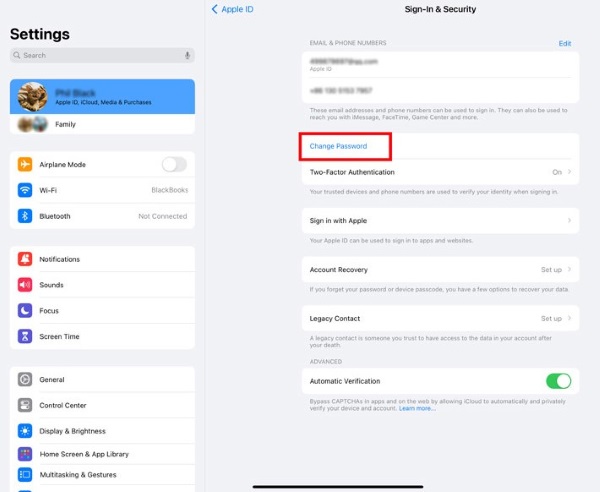
重設成功後,返回 iCloud 鎖定的 iPad,使用更新後的 Apple ID 密碼登入啟動畫面,嘗試解除鎖定。
第 3 部分。如何在沒有密碼的情況下解鎖 iCloud 鎖定的 iPad
假設你無法取得原始 Apple ID 訊息,且沒有其他裝置可以重設密碼。在這種情況下,你仍然可以嘗試使用專業工具來繞過 iCloud 鎖定。 imyPass iPassBye 是市面上成熟且用戶友好的iCloud解鎖工具,適用於大多數iPad型號和iOS系統版本。

4,000,000+ 次下載
無需任何 Apple ID 或密碼即可繞過 iCloud 啟動鎖定。
支援各種裝置類型,包括 iPad、iPhone 和 iPod。
簡單的介面適合初學者。
安全穩定,不修改系統文件,不造成刷機風險。
使用數據線將iCloud鎖定的iPad連接到電腦,選擇 信任這台計算機 當螢幕出現提示時,輸入裝置密碼(如果有)。

開啟軟體後,系統會提示您此操作可能造成的後果。如果您確認要繼續,請點擊 開始 按鈕並閱讀 iOS越獄指南.

系統會自動偵測設備狀態,確認設備資訊後,點選 開始繞過激活,iPassBye 將自動執行解鎖過程,通常會在幾分鐘內完成。

解鎖完成後,iPad 將重新啟動並進入初始設定頁面。此時,您可以跳過 Apple ID 登入並自由使用裝置。
這種 iCloud 鎖定 iPad 移除方式尤其適合意外購買 iCloud 鎖定裝置的使用者。它可以幫助使用者避免冗長的申訴流程,快速恢復設備使用。
第 4 部分。如何使用 iPad 密碼解鎖 iCloud 鎖定的 iPad
有時,您可能會遇到一種特殊情況:雖然 iPad 顯示已被 iCloud 鎖定,但您使用了該裝置並且 在 iPhone 或 iPad 上管理密碼 提前記住,尤其是鎖定螢幕密碼。在某些版本的iOS系統中,如果 裝置保護 功能已啟用,但 查找我的 功能未完全激活,您可以直接使用鎖定螢幕密碼刪除 iCloud 綁定。
在啟動鎖定畫面上,如果該裝置屬於您,並且 裝置保護 模式啟用後,選項 使用設備密碼解鎖 可能會顯示。
如果系統提示您使用 裝置密碼,請直接輸入您記得的4位或6位螢幕鎖定密碼。
驗證完成後,iPad 將跳過 Apple ID 登入並自動跳到主畫面。您已成功移除 iCloud 鎖定。
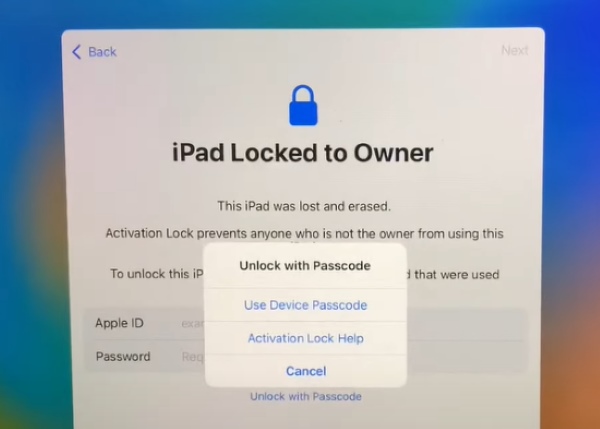
此方法通常適用於您自行重設裝置或出現某些系統狀況時。如果您的裝置未顯示此選項,仍建議您返回上一個步驟並使用 iPassBye 等專業工具。
結論
現在你知道了 如何解鎖 iCloud 鎖定的 iPad關鍵在於選擇最適合您當前情況的方法。如果您完全沒有帳戶資訊,可以使用以下專業工具: imyPass iPassBye 繞過鎖定限制,真正實現 iCloud 鎖定 iPad 的移除。希望本文提供的各種解鎖方法能真正幫助您擺脫困境,成功重新獲得裝置的存取權限。
熱門解決方案
-
解鎖iOS
-
iOS 提示
-
解鎖安卓
-
密碼

